Come inviare la fattura del cliente in WooCommerce
Pubblicato: 2022-07-08Vuoi imparare come inviare fatture ai clienti da WooCommerce Store? Sei nel posto giusto!
L'invio di documenti di transazione ufficiali è fondamentale sia per i proprietari dei negozi che per i clienti in termini contabili e fiscali. In qualità di proprietario di un negozio di e-commerce, potresti avere difficoltà con la fatturazione e trovarla una seccatura quotidiana.
Fortunatamente, WooCommerce fornisce una funzione predefinita per inviare fatture ai clienti quando acquistano online. Ma la funzione di fatturazione di WooCommerce è chiara, semplice e diretta. Non troverai alcun modo semplice per inviare nuovamente le e-mail manualmente. Inoltre, non esiste alcuna opzione PDF per scaricare o stampare la fattura.
Ecco perché in questo articolo ti guideremo attraverso un tutorial passo dopo passo su come inviare le fatture dei clienti in WooCommerce. Oggi tratteremo 2 diversi metodi per la fatturazione WooCommerce:
- Metodo 1 : invio di fatture utilizzando la funzionalità predefinita di WooCommerce
- Metodo 2 : Invio di fatture con allegato PDF
Come bonus, ti mostreremo anche come creare una funzionalità di fatturazione per il tuo marketplace multivendor.
Prendi il tuo caffè e inizia a prendere appunti. Inizieremo rispondendo a una delle domande più comuni:
Perché la fatturazione è così importante per il tuo e-commerce

Una fattura è una fattura che dettaglia e registra una transazione tra un acquirente e un venditore
Le aziende devono creare fatture per essere pagate, è così semplice. Non solo quella fattura funziona come un accordo finanziario tra l'azienda e i clienti, ma protegge anche entrambe le parti in caso di controversia. Ci auguriamo che non accada mai, ma dalle righe precedenti potete capire l'importanza delle fatture.
Ecco alcuni altri motivi per cui dovresti inviare fatture ai tuoi clienti in quanto-
- Funge da prova legale dell'accordo finanziario
- Mantiene i registri finanziari di entrambe le parti
- Migliora l'esperienza del cliente
- Migliora la visibilità e l'identità del marchio
- Risparmia tempo e denaro
Avere fatture non solo aiuta a tenere traccia dei tuoi registri finanziari, ma aiuta a prendere la decisione giusta.
Alla parte successiva.
Come inviare la fattura del cliente in WooCommerce: il modo più semplice
Di seguito sono riportati i due diversi metodi per inviare le fatture ai tuoi acquirenti online:
Metodo 1: invio della fattura utilizzando la funzionalità WooCommerce predefinita
Come abbiamo detto in precedenza, WooCommerce ha una funzione predefinita per inviare fatture ai clienti. Tutto quello che devi fare è seguire questi passaggi e sarai anche in grado di inviare fatture.
Supponiamo che tu abbia già configurato il tuo negozio WooCommerce e che tu sia pronto per vendere.
Passaggio 1: configurare la fattura del cliente WooCommerce / l'e-mail dei dettagli dell'ordine
All'inizio, devi andare su WooCommerce–> Impostazioni–> Email . Lì scegli l'e-mail Fattura cliente/Dettagli ordine . Questa e-mail è progettata per inviare fatture ai clienti.
Fare clic sul pulsante Gestisci-
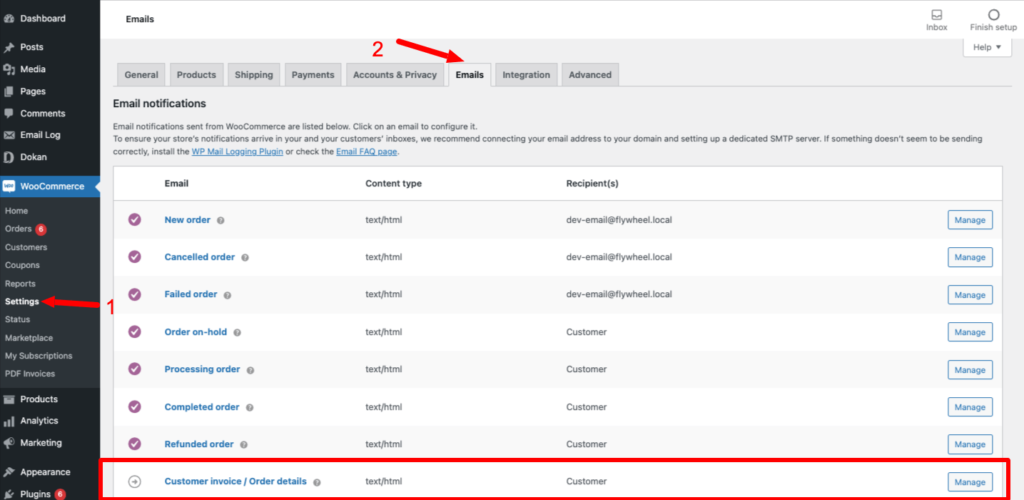
Passaggio 2: aggiungere i dettagli necessari per configurare l'e-mail
Sebbene tutti i dettagli (oggetto, intestazione dell'e-mail, ecc.) siano già impostati nelle caselle di testo come segnaposto, è comunque possibile apportare modifiche. È possibile aggiungere ulteriori note nella casella " Contenuto aggiuntivo " e modificare il tipo di e-mail da HTML a semplice o multiparte (include sia e-mail semplici che HTML).
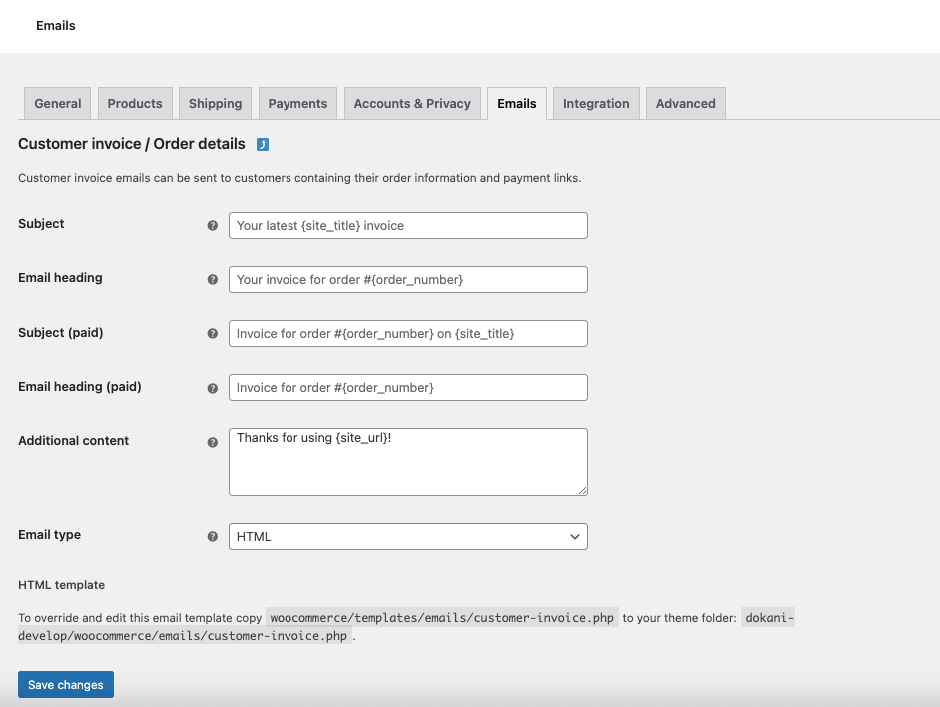
Passaggio 3: scegli l'opzione Fattura e-mail dal menu Azione dell'ordine
Dopo aver configurato i dettagli dell'e-mail, ora devi configurare le azioni dell'ordine. Scegli qualsiasi ordine da WooCommerce–> Ordini . Nella parte in alto a destra della pagina, troverai un'opzione chiamata Azioni ordine. Dal menu a tendina, scegli l'opzione Invia fattura/ordine via e-mail al cliente .
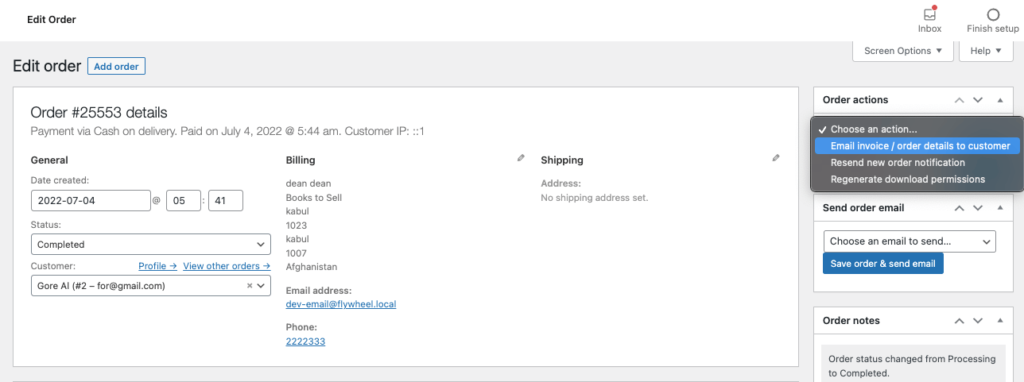
Successivamente, i tuoi clienti riceveranno una fattura con i dettagli dell'ordine. E questa è l'e-mail standard che WooCommerce invia ai clienti. Questa è un'e-mail di fattura.
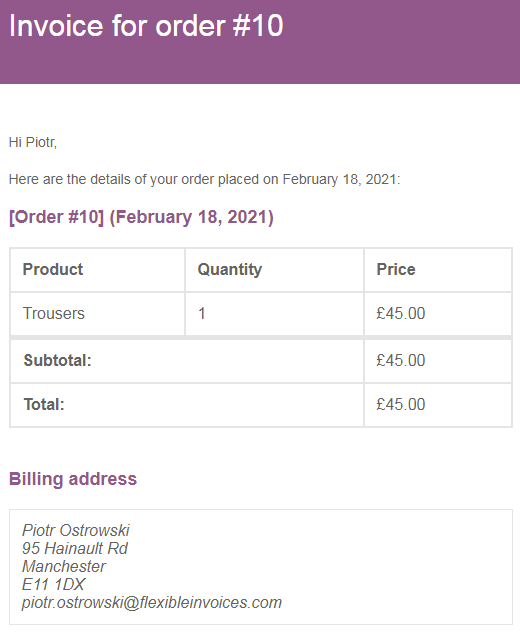
Ecco come inviare le fatture dei clienti in WooCommerce con 3 semplici passaggi.
Ma l'e-mail sembra molto chiara e semplice, giusto? Inoltre, non esiste una versione PDF della fattura. L'e-mail può perdersi in mezzo a migliaia di e-mail, ma il PDF può essere scaricato e archiviato sul disco rigido o su qualsiasi dispositivo.
Non preoccuparti, ti mostreremo come allegare una versione PDF della fattura all'e-mail.
Metodo 2: come inviare una fattura WooCommerce con un allegato PDF
Per allegare una versione PDF della tua fattura con la posta della fattura, avrai bisogno dell'aiuto di un plug-in "WooCommerce PDF Fatture & Packing Slips". Questo è un ottimo plug-in che offre molte funzionalità per aiutarti a personalizzare le normali e-mail di fatturazione.
Ecco i passaggi per configurare questo plugin per il tuo negozio WooCommerce.
Passaggio 1: installa il plug-in sul tuo sito WooCommerce
Prima di tutto, devi installare il plugin sul tuo sito WooCommerce. Se lo sai già, puoi saltare questo passaggio.
Per gli altri, accedi alla dashboard di WordPress, vai su Plugin–>Aggiungi nuovo . Lì digita il nome del plugin, installa e attiva il plugin.
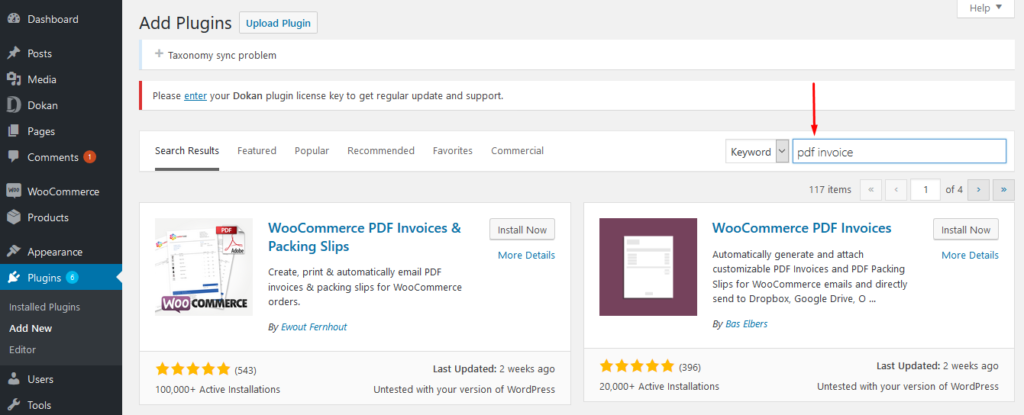
Passaggio 2: aggiungi i dettagli della tua azienda (indirizzo, logo, nome)
Dopo aver installato il plug-in, verrà visualizzata una procedura guidata di configurazione in cui è necessario aggiungere i dettagli della propria azienda. Oppure puoi aggiungerli anche alla dashboard. Troverai tutte le opzioni nella scheda Generale. Inoltre, puoi selezionare come i tuoi clienti visualizzeranno il PDF, il formato della carta e anche i modelli.
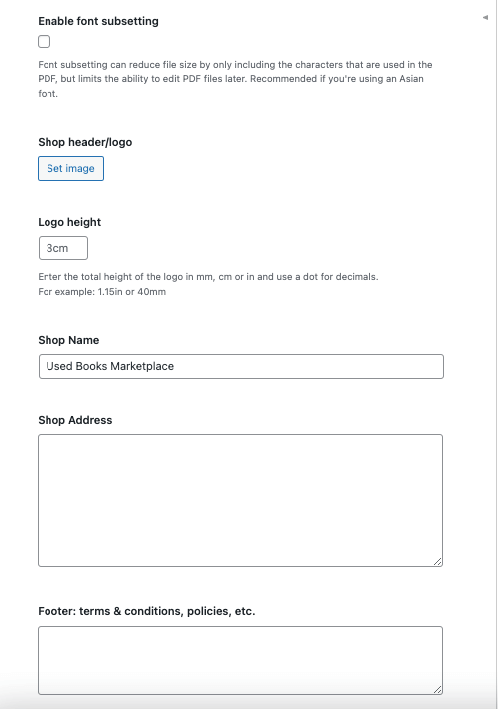
Passaggio 3: scegli le e-mail per includere l'allegato PDF
Successivamente, devi scegliere in quali e-mail vuoi allegare il PDF. Nelle e-mail inviate da WooCommerce, nessuna di esse ha una fattura PDF scaricabile allegata. Quindi devi sceglierli.
Puoi scegliere tra,
- Nuovo ordine (e-mail amministratore)
- Ordine annullato
- Ordine fallito
- Ordine sospeso
- Ordine di elaborazione
- Ordine completato
- Ordine rimborsato
- Fattura cliente / Dettagli dell'ordine (e-mail manuale)
- Nota del cliente
Nota: una delle più importanti da selezionare è la casella Fattura cliente/Dettagli ordine (e-mail manuale) , in quanto è uno dei modi più semplici per inviare manualmente le fatture in formato PDF.

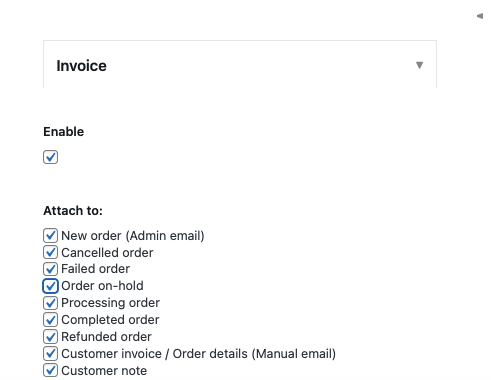
Se ritieni di dover inviare manualmente le fatture su base regolare, dovresti assolutamente abilitare l'opzione Mostra pulsante di azione .
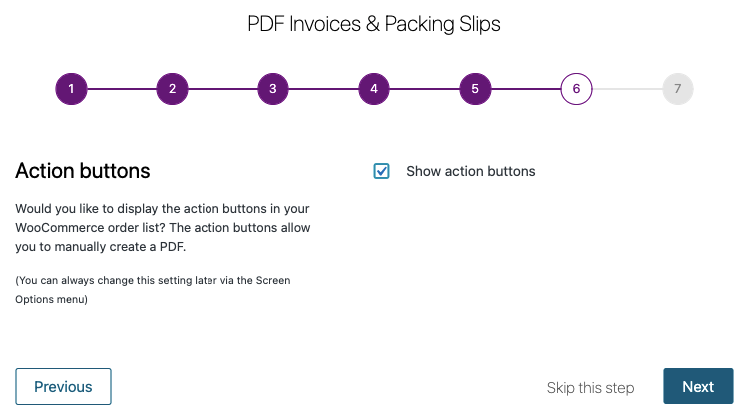
Passaggio 4: modificare le azioni dell'ordine in Invia fatture e-mail
Ora che hai configurato le tue fatture, si verificano due cose:
- Il plug-in allegherà automaticamente le fatture in formato PDF a tutte le e-mail di ordine automatico selezionate
- Il plug-in aggiungerà nuove opzioni all'interfaccia di gestione degli ordini di WooCommerce per consentirti di inviare manualmente le fatture, se necessario.
Ora puoi stare tranquillo sapendo che tutte le e-mail selezionate hanno fatture PDF allegate.
Ma se lo desideri, puoi inviare nuovamente quelle e-mail e modificare le azioni dell'ordine con le fatture PDF incluse. Basta aprire qualsiasi ordine da WooCommerce–> Orders ed eseguire le seguenti azioni dell'ordine,
- Invia per e-mail i dettagli della fattura/dell'ordine al cliente
- Invia nuovamente la notifica del nuovo ordine
- Rigenera i permessi di download
Ad esempio, scegliere una delle prime due opzioni è un ottimo modo per inviare nuovamente o inviare manualmente un'e-mail di ordine con una fattura.
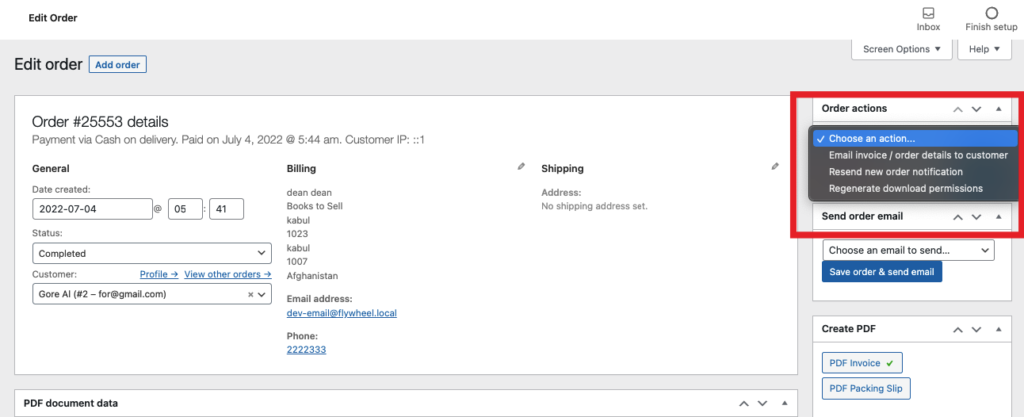
L'e-mail di WooCommerce arriva alla posta in arrivo del cliente come al solito, ma riceve anche una fattura in formato PDF in fondo.
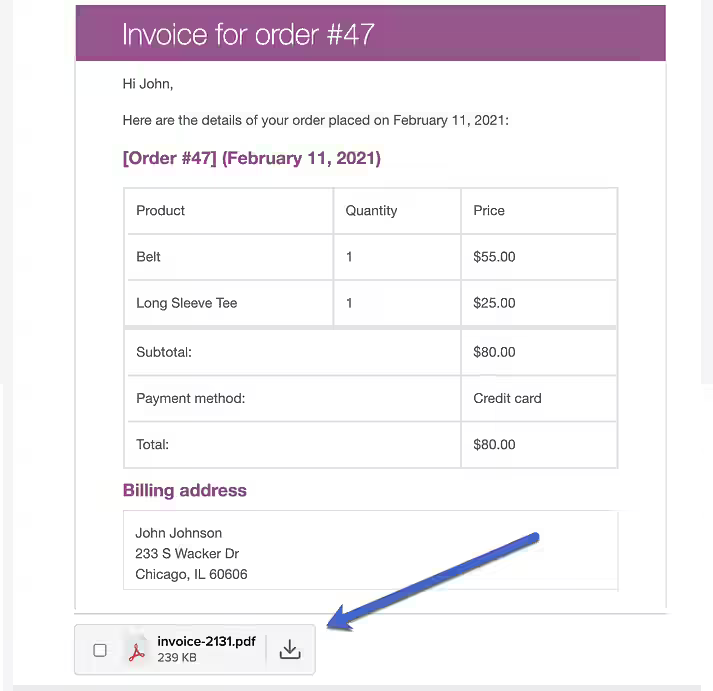
Quindi è così che puoi aggiungere PDF alle tue e-mail di fattura WooCommerce.
Se lo desideri, puoi creare una fattura PDF o una bolla di accompagnamento da scaricare. Basta fare clic sulla fattura PDF o sulla bolla di accompagnamento dall'opzione Crea PDF .
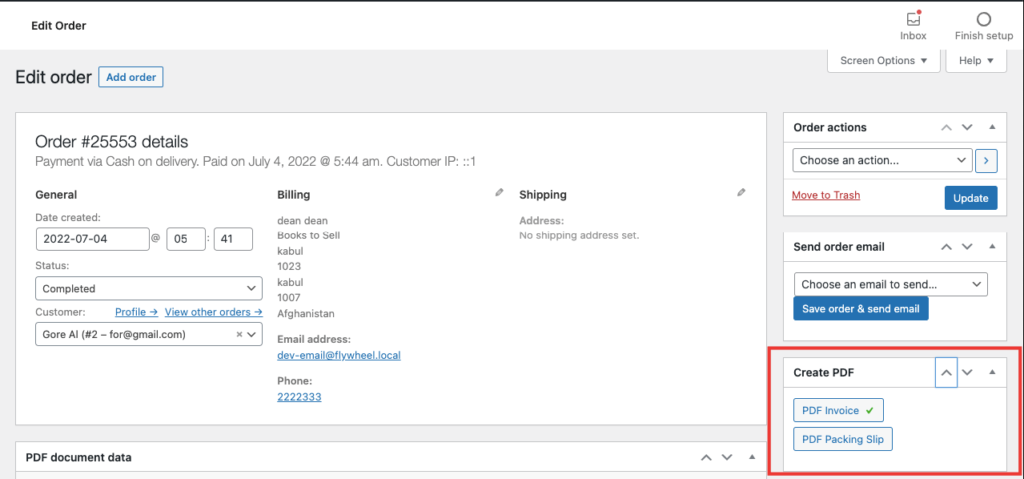
Puoi anche aggiungere ulteriori note al tuo documento PDF. Trova i dati del documento PDF nella sezione dell'ordine e aggiungi le tue note lì.
Bonus: come creare una funzione di fattura PDF per il tuo mercato multivendor alimentato da Dokan
Ora, abbiamo creato allegati fatturati e PDF solo per i negozi WoOCommerce. Ma la domanda rimane, come puoi creare la stessa funzionalità per il tuo mercato multivendor. Se stai usando Dokan, uno dei plug-in di marketplace multivendor più popolari, per creare il tuo marketplace, allora sei fortunato.
Tra tutte le altre straordinarie funzionalità, Dokan ha anche un plug-in gratuito che aiuta gli utenti ad aggiungere la funzione di fattura PDF alla dashboard del fornitore. Sì, utilizzando il plug-in gratuito Dokan Invoice puoi inviare e-mail di fattura con un PDF allegato. Fondamentalmente, aggiunge tutte le funzionalità di base del plug-in WooCommerce PDF Fatture & Packing Slips alla dashboard del fornitore.
Per utilizzare questo plugin assicurati di aver installato,
1. WooCommerce
2. Plug-in Dokan
3. Fatture PDF e documenti di trasporto WooCommerce.
Passaggio 1: installa il plug-in Dokan Invoice
Vai al backend di WordPress, vai su Plugin > Aggiungi nuovo e cerca il plug-in Dokan Invoice. Installa e attiva il plug-in.
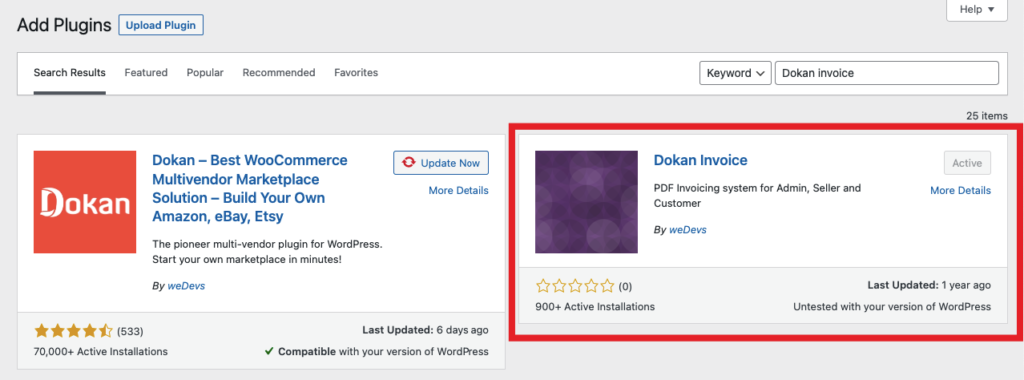
Passaggio 2: visita la dashboard del fornitore e prova la funzione
Hai quasi finito. Ora visita la dashboard del fornitore e vai a Ordini. Lì vedrai le opzioni Fattura e Documento di trasporto.
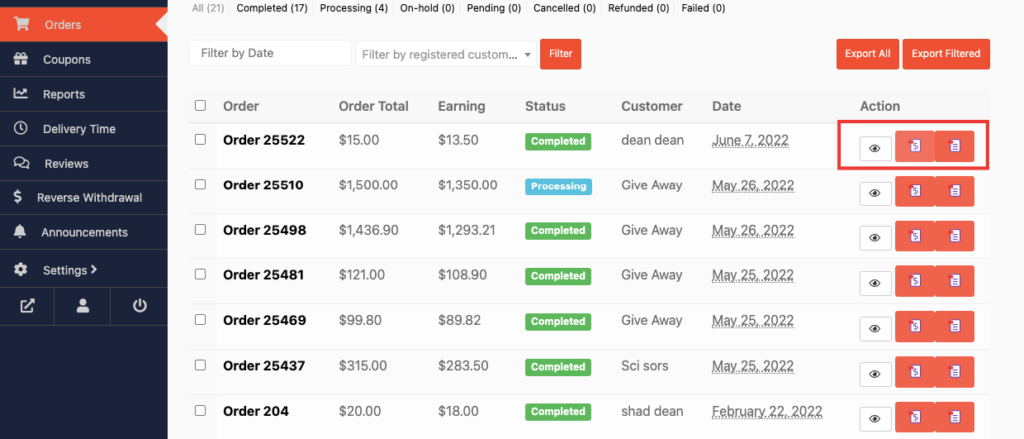
Questo è tutto. Ecco quanto facilmente puoi aggiungere la funzione di fatturazione al tuo marketplace multivendor.
Domande frequenti sull'invio di fatture WooCommerce ai tuoi clienti
SÌ. puoi inviare fatture con WooCommerce in quanto offre una funzionalità predefinita. Vai su WooCommerce–> Impostazioni–> Email. Lì scegli l'e-mail Fattura cliente/Dettagli ordine . Questa e-mail è progettata per inviare fatture ai clienti. Puoi configurare questa email per inviare fatture ai clienti.
Vai alla scheda WooCommerce > Impostazioni nella colonna di sinistra della Dashboard. Passa alla scheda E-mail nella parte superiore della pagina. Qui seleziona l'e-mail dell'ordine di elaborazione e fai clic su Configura a destra di essa. Nel blocco Abilita/Disabilita selezionare l'opzione Abilita questa notifica e-mail per inviarla automaticamente.
WooCommerce invia email per,
1. Nuovo ordine
2. Ordine annullato
3. Ordine fallito
4. Ordine sospeso
5. Elaborazione dell'ordine
6. Ordine completato
7. Ordine rimborsato
8. Nota per il cliente
9. Reimposta la password
10. Nuovo conto.
SÌ. Puoi stampare gli ordini stampando una copia dell'e-mail, un documento di trasporto o una fattura.
Inizia a creare e inviare la tua fattura WooCommerce oggi stesso!
Siamo alla fine del nostro articolo e ora, si spera, sai come inviare le fatture dei clienti in WooCommerce. Inoltre, se hai un'idea del perché è importante inviare fatture.
Inoltre, ti abbiamo anche mostrato come creare una funzione di fatturazione anche per il tuo marketplace multivendor.
La creazione e l'invio di fatture può migliorare l'esperienza del cliente. Inoltre, può far risparmiare tempo, denaro e persino l'ambiente, il che significa che la tua attività può funzionare bene con altri aspetti della vendita online.
Se hai trovato utile il nostro tutorial, condividilo con altri che stanno cercando questa soluzione. E se hai domande, lascia un commento nella sezione commenti. Saluti!
